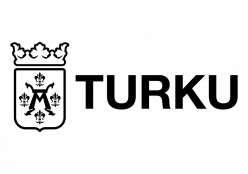Tietokoneella (Windows/Mac)
Suosituksena on käyttää Teams-työpöytäsovellusta, jonka voi tarvittaessa ladata Microsoftin sivuilta. Valitse oikea osoite tämän sivuston etusivulta ja valitse, että linkki avataan Teams-työpöytäsovelluksessa (”Avaa Microsoft Teams” tai ”Avaa Teams-sovellus”) . Turun peruskoulujen oppilaat voivat kirjautuvat Teams-työpöytäsovellukseen muodossa tunnus@edu.turku.fi.
Jos työpöytäsovellusta ei ole, linkin voi avata myös selaimessa. Valitse tällöin linkin klikkaamisen jälkeen ”Jatka tällä selaimella”.
iPadillä
iPadillä Teamsin käyttö edellyttää ilmaisen Teams-sovelluksen asentamista. Asenna se tarvittaessa laitteella käytössä olevasta sovelluskaupasta (Turun kaupungin laitteilla Yritysportaali, henkilökohtaisissa laitteissa App Store).
Valitse oikea osoite tämän sivuston etusivulta, Teams-sovelluksen pitäisi käynnistyä automaattisesti. Sovelluksella voi osallistua etätunneille anonyymisti mutta suositus on kirjautua omalla edu.turku.fi-tunnuksella.
Android-laitteella
Android-laitteilla Teamsin käyttö edellyttää ilmaisen Teams-sovelluksen asentamista. Asenna se tarvittaessa laitteella Play-kaupasta.
Valitse oikea osoite tämän sivuston etusivulta, Teams-sovelluksen pitäisi käynnistyä automaattisesti. Sovelluksella voi osallistua etätunneille anonyymisti mutta suositus on kirjautua omalla edu.turku.fi-tunnuksella.
Muulla laitteella (mm. Turun Eko-PC)
Varmista Teamsin toimivuus laitteellasi etukäteen. Jos laitteellesi ei ole saatavilla Teams-sovellusta, kokeile toimivuutta selaimessa.
Etätunneille voi osallistua riittävän uudella Eko-PC-koneella sekä vähintään vuoden 2021 Eko-PC-tikulla. Selvitä etukäteen, onko koulussasi kriteerit täyttäviä laitteita.